De Apple Pencil is veel nuttiger in iOS 11 dan ooit tevoren. Dat komt door drie nieuwe functies. Een daarvan is inline tekenen in de Notes-app, waarmee je gewoon ergens in het midden van een tekstnotitie kunt beginnen met tekenen. De andere twee, die we vandaag zullen behandelen, zijn Instant Notes en Instant Markup, waarvan er slechts één echt direct is.
Met Instant Notes kun je op het vergrendelscherm van je iPad Pro tikken en de iPad in een Opmerking, klaar om te tekenen of te noteren. Het maakt de iPad bijna net zo handig als een stuk papier in termen van gewoon schrijven. Instant Markup, de minst "instant" van de twee, is een permanente, systeembrede manier om het scherm in een PDF te veranderen en het te markeren.
Dit bericht bevat gelieerde links. Cult of Mac kan een commissie verdienen wanneer u onze links gebruikt om artikelen te kopen.
Directe notities

Foto: Cult of Mac
Instant Notes is echt instant. Om het te gebruiken, wek je de iPad gewoon met de Home-knop of de slaap / waak-knop en tik je met de punt van de Apple Pencil op het scherm. Dat is het. Je bevindt je nu in een soort van Notes-limbo waar het apparaat niet is ontgrendeld, maar je hebt volledige toegang tot de tekengereedschappen. Dit is een fantastische functie, want het is echt zo snel als het gebruik van een stuk papier. Als u in een vergadering of een klas zit, hoeft u het scherm niet de hele tijd verlicht te houden om aantekeningen te maken. Je kunt gewoon op een knop tikken om de iPad uit de slaapstand te halen, dan tikken met het potlood en beginnen met het maken van notities.
Sommige instellingen geven u ook controle over wat er precies gebeurt. Eerst moet u de functie inschakelen als deze nog niet is ingeschakeld. Dit is gedaan in Instellingen>Notities. Vind de schakelaar voor Toestaan op vergrendelscherm en schakel hem in. Nu, wanneer je iPad het vergrendelscherm toont, tik of krabbel gewoon met de Apple Pencil en er wordt een nieuwe, lege notitie gestart, klaar voor gebruik.
U wilt echter niet altijd een nieuwe notitie, dus u kunt de instellingen wijzigen om te wijzigen hoe lang de huidige notitie blijft hangen voordat deze wordt vervangen door een nieuwe. Doe dat onder de Doorgaan naar vorige opmerking instelling. Opties zijn onder meer nooit, 5 minuten, 15 minuten, een uur, de hele dag en altijd.
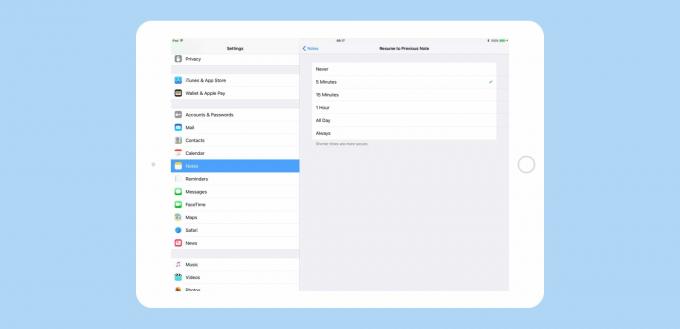
Foto: Cult of Mac
Instant Notes is als een Drafts-app voor tekeningen. Ik vind het geweldig dat je je iPad gewoon kunt openen in een modus die is bedoeld om ideeën vast te leggen. Het is een zegen voor allerlei creatieve mensen, zolang je je Apple Pencil maar bij de hand hebt. Maar dat is hetzelfde als voor papier. En Notes biedt één groot voordeel ten opzichte van papier: het kan uw handschrift lezen en u kunt het in de toekomst doorzoeken. Probeer dat eens met een Moleskine notitieboek.
Directe markering
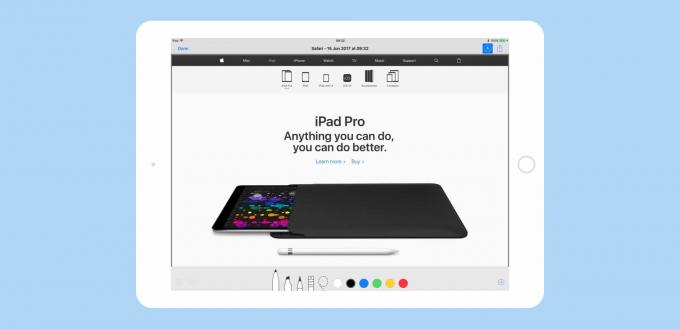
Foto: Cult of Mac
Instant Markup is niet echt instant. In iOS 11 "recensies" tot nu toe wordt deze functie gefactureerd als een manier om direct iets op je iPad te markeren door gewoon met de Apple Pencil op het scherm te tikken. In werkelijkheid moet je op de tikken Pijl delenen tik vervolgens op Markeren als PDF, dus echt Instant Markup is niet directer dan elke andere methode voor delen.
Toch is het eenvoudig en overal beschikbaar waar u anders de huidige weergave op iOS zou kunnen afdrukken. Als u klaar bent, wordt u gevraagd om het resulterende bestand op te slaan in iCloud Drive. Wellicht zijn er in de toekomst meer mogelijkheden.
Als je eenmaal op deze weergave hebt getikt, kun je de Apple Pencil, of zelfs een vinger, gebruiken om deze nieuw gemaakte PDF te markeren. Houd er echter rekening mee dat dit slechts een afbeelding is waaraan u werkt. Tekst blijft niet als tekst, zoals in sommige apps voor opslaan naar PDF, dus u kunt deze later niet kopiëren of bewerken. Het is gewoon een stom plaatje.
Maar dat is misschien de bedoeling. Instant Markup is geen volledige PDF-clipper. Het is een manier om snel bijna alles wat je op het scherm van je iPad ziet te markeren en erop te tekenen om het duidelijker te maken. Ik gebruik de markup-tools altijd op screenshots voor deze how-to's, en je kunt het ook gebruiken om delen van een webpagina, om snel bewerkingen te krabbelen in een document dat iemand u heeft gestuurd, of ergens anders waar enige verduidelijking is nodig zijn. Het is een vrij nette functie.
De iPad is het soort computer dat je altijd bij je kunt hebben, en nu is het het soort computer dat gemakkelijk te gebruiken is, waar je ook bent.


